Nota: Queremos fornecer-lhe os conteúdos de ajuda mais recentes o mais rapidamente possível e no seu idioma. Esta página foi traduzida automaticamente e pode conter erros gramaticais ou imprecisões. O nosso objetivo é que estes conteúdos lhe sejam úteis. Pode informar-nos se as informações foram úteis no final desta página? Eis o artigo em inglês para referência.
Se não conseguir para o project para um ecrã grande, experimente projetar um Windows 10 PC.
Ativar o seu Windows 10 PC para uma apresentação sem fios
-
Abra o Centro de ação. É representado pelo ícone de bolha de voz no canto inferior direito do ecrã.
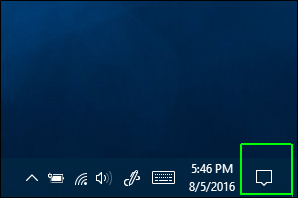
-
Selecione Ligar. (Se o mosaico de ação Ligar não estiver visível, clique primeiro Expandir para ver todo o conjunto de ações.)
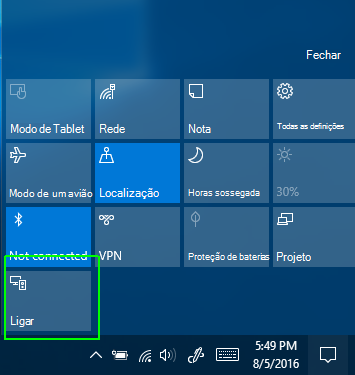
-
Selecione a projetar neste PC.
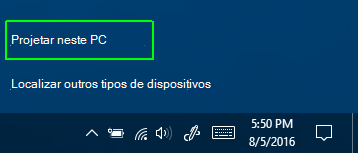
Aparece uma janela Definições.
Se o seu PC não capaz de receber Miracast, será interrompida neste momento por uma mensagem a informá-lo.
-
Selecione Disponível em todo o lado ou disponível em todo em redes seguras no primeiro menu de lista pendente.
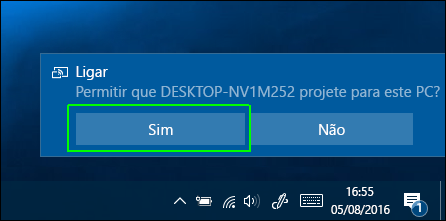
-
Em fazer perguntas para o project neste PC, selecione apenas a primeira vez ou de cada vez.
Recomendamos que utilize apenas a primeira vez, por motivos de conveniência. Sempre que assegura que todas as tentativa de projeto a partir de um dispositivo para nesse computador seria requerem a sua permissão.
-
Recomendamos que sair Exigir PIN para emparelhar desativada porque tem de conceder permissão no computador de recepção mesmo assim. Também pode decidir se pretende que o seu PC para receber pedidos de projecções apenas quando estiver ligado.
-
Clique em Sim quando o Windows 10 o alerta que pretende que noutro dispositivo para o project para o seu computador.
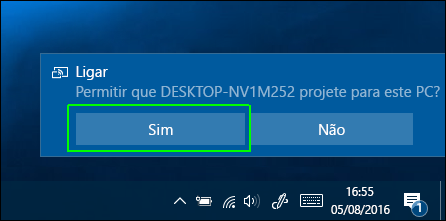
A aplicação Windows ligar é aberta na sua própria janela. Pode arrastar, redimensionar ou maximizar a janela.










